了解jpg图片大小压缩操作
- 来源: 金舟软件
- 作者:Kylin
- 时间:2025-03-06 18:05:31

金舟压缩宝
-
官方正版
-
纯净安全
-
软件评分:
在我们的学习或者工作中,常会接收或者发送很多jpg格式的图片。到达一定数量(程度),就会占用很多存储空间。这时候就会意识到图片压缩的重要性了,毕竟图片太大也不好上传。
本文分享几种常见的jpg图片大小压缩的方法,以下方法适合大部分人(包括新手)使用,一起来看看吧!
演示环境:
演示机型:ThinkPad neo 14
系统版本:Windows 10
软件版本:金舟压缩宝,美图秀秀,Office工具,Win10照片工具
方法一:通过金舟压缩宝进行压缩
金舟压缩宝是一款功能全面,支持视频、GIF、图片、音频、文档压缩的国产软件,快速上手,可自行调整压缩设置,满足个性化需求,批量导入和批量压缩,一键完成!
jpg图片大小压缩步骤:
1、电脑上运行金舟压缩宝,选择“图片压缩”并添加文件。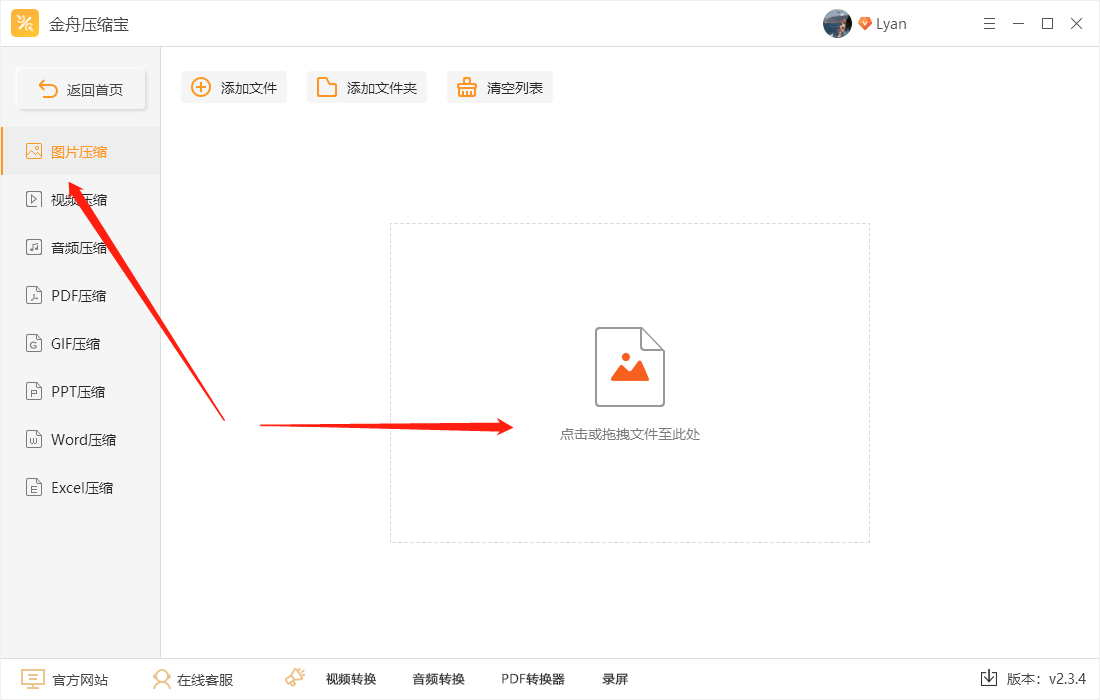
2、软件界面下方选择压缩模式和压缩强度,点击“开始压缩”按钮。
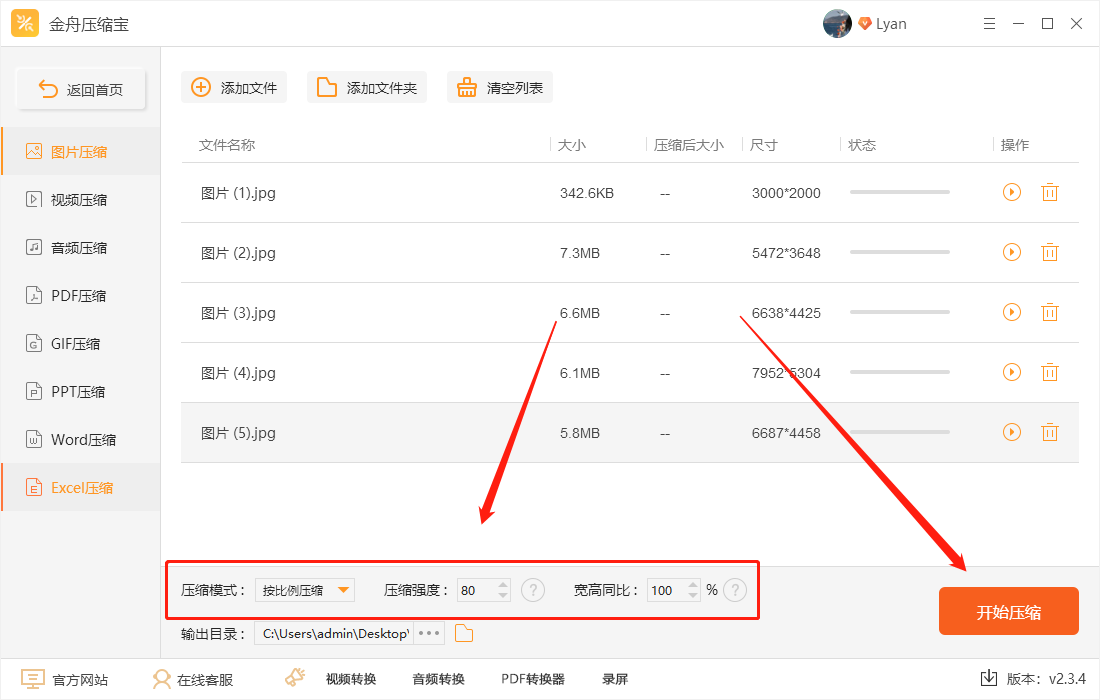
3、压缩成功后,在软件上也可以看到压缩后的大小。
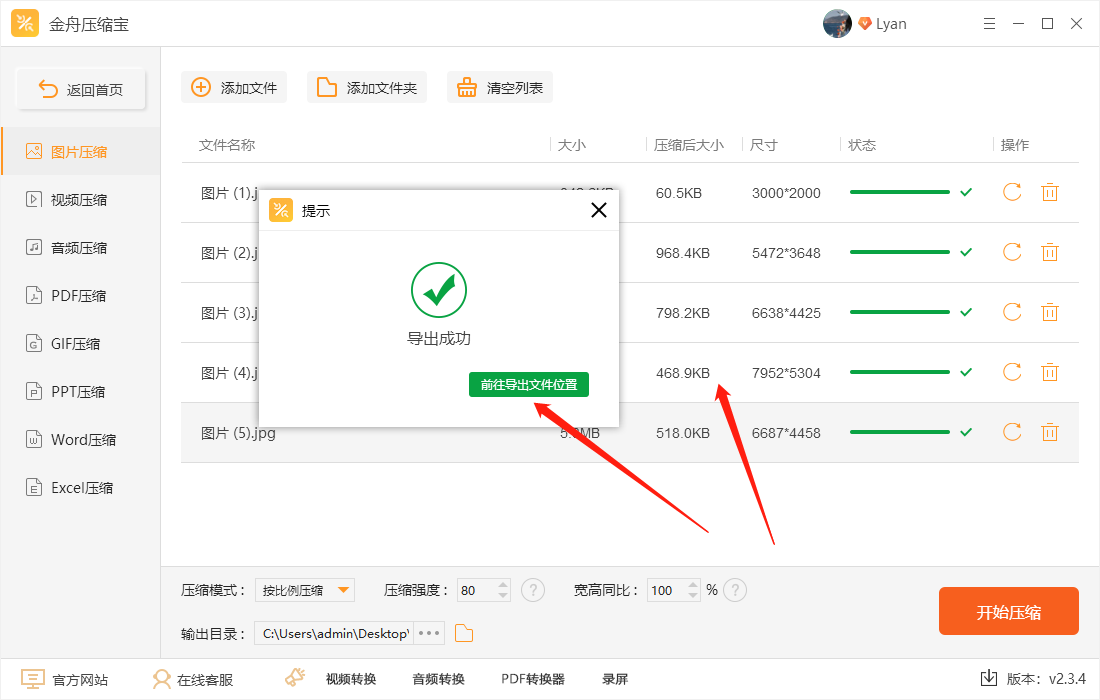
方法二:通过美图秀秀进行压缩
美图秀秀是我们常用的一款P图软件,相信很多女生都了解。它除了提供图片美化、人像美容外,还提供了添加文字、拼图、调整大小等多种图片相关的内容,其中就包括了图片压缩功能。
jpg图片大小压缩步骤:
1、电脑上运行软件,主界面中选择“图片编辑”功能。
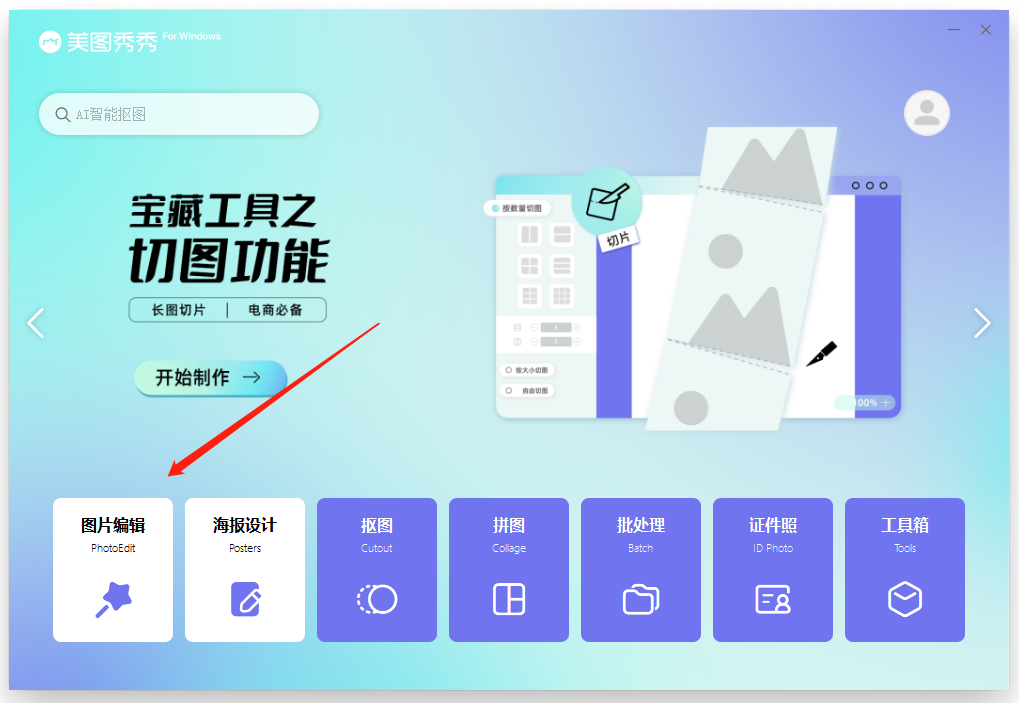
2、打开需要编辑的图片,直接点击右上角的“保存”。
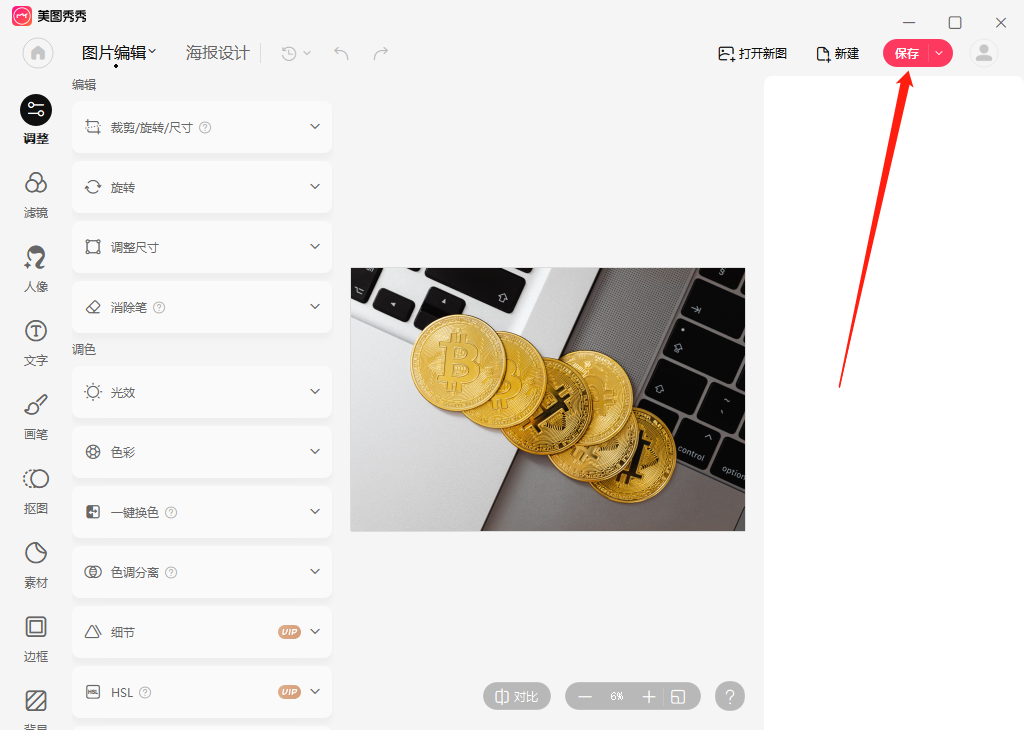
3、保存图片前,在下方调整画质,拖动选择合适的大小,点击“保存”就可以了。
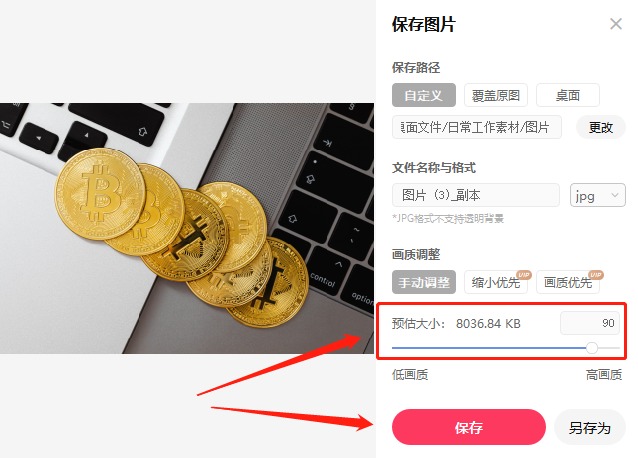
方法三:Office压缩图片
绝大数用户的电脑都安装了Office软件,其实用它们就可以有效压缩图片,Word/PPT/Excel软件中选择任意一个都可。操作步骤类似,这里以Word软件为例。
jpg图片大小压缩步骤:
1、新建word文档后并插入需要压缩的图片,选中图片并在菜单栏中找到图片格式,然后找到压缩图片即可。(没找到的可以直接搜索“压缩图片”)
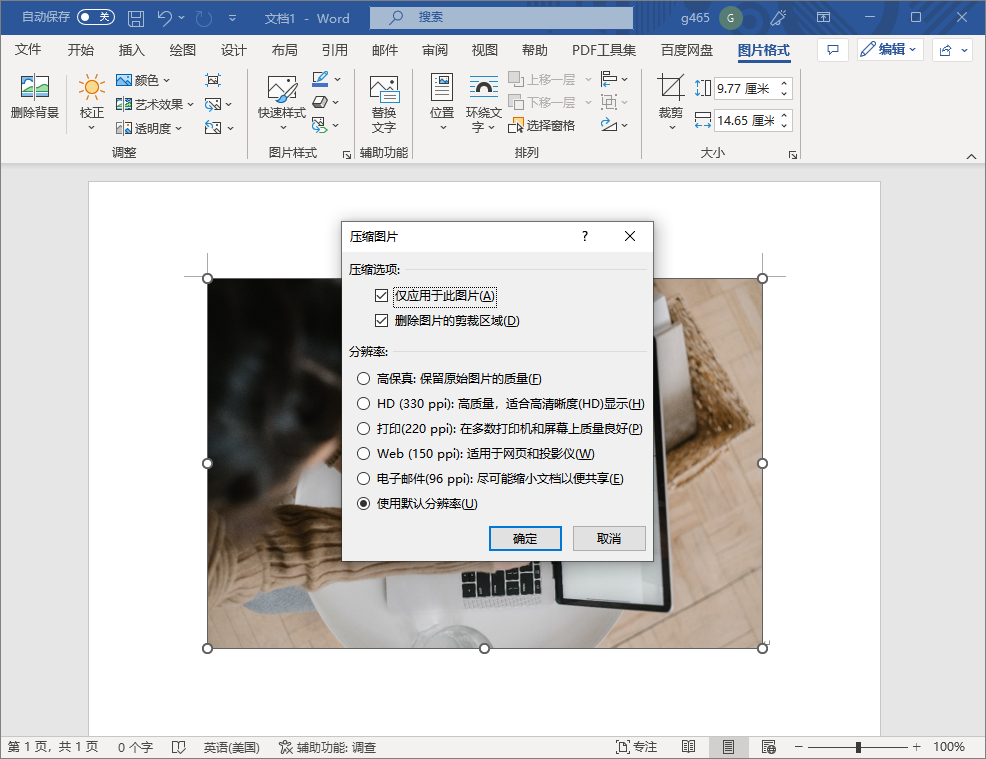
方法四:Win10照片工具压缩图片
如果你电脑使用的Win10系统的话,那就更方便了。如果你的默认图片查看器是其他工具,则需选中图片单击鼠标右键【打开方式】-【照片】。
jpg图片大小压缩步骤:
进入图片查看界面之后,在图片的上方点击【...】,然后在下面的选项中点击【调整图象大小】。在图片重设大小界面中,有多种尺寸大小可以选,根据自己的需要选择就好,最后再选择保存的文件夹和名称就可以了。
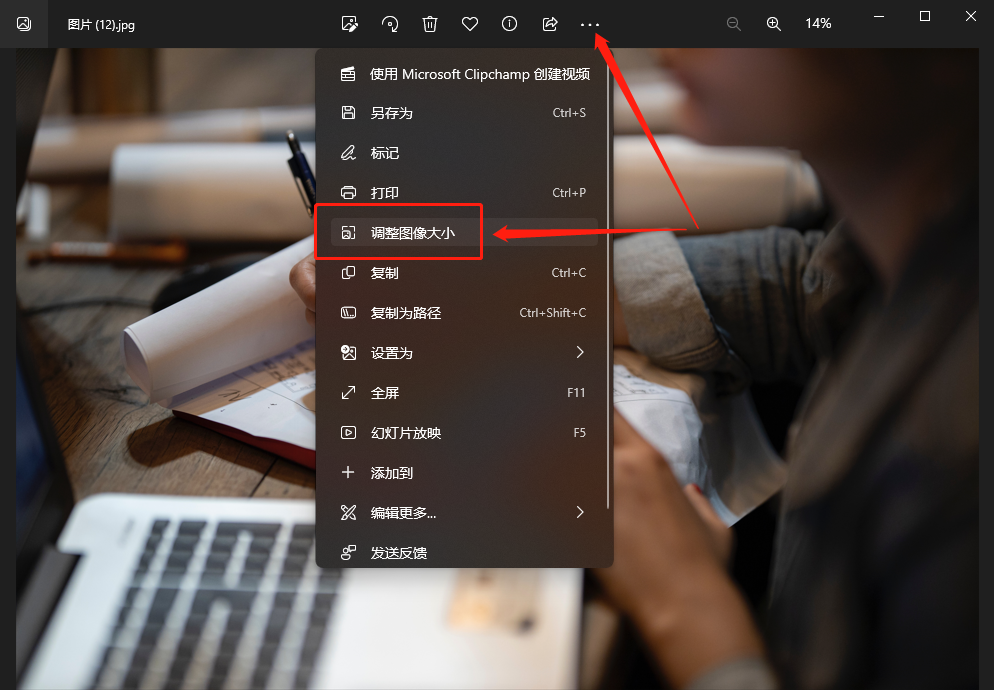
好了以上就是金舟办公给大家分享的四种jpg图片大小压缩的有效方法,操作是不是很简单呢?还不知道怎么操作的小伙伴们,快跟着步骤一起学起来吧!
推荐阅读:














































































































